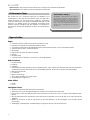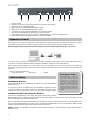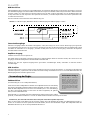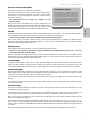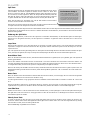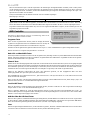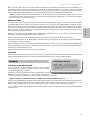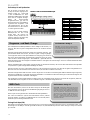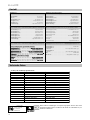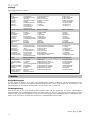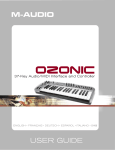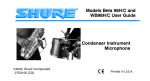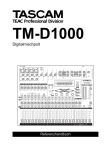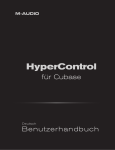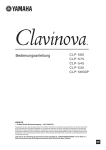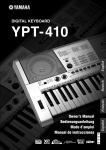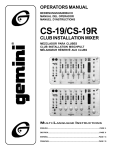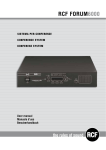Download Benutzerhandbuch - M
Transcript
Pro Keys 88 • Benutzerhandbuch Einführung Vielen Dank, dass Sie sich für ProKeys 88 von M-Audio entschieden haben, dem Allzweck-Live-Stage-Piano mit MIDI-Funktion! Bitte nehmen Sie sich die Zeit, vor Inbetriebnahme des Geräts diese Bedienungsanleitung durchzulesen, denn sie enthält wichtige Informationen zur Installation, zur Bedienung und zu den erweiterten Funktionen Ihres neuen ProKeys 88. Lieferumfang Zusätzlich zum ProKeys 88-Piano sind im Lieferumfang folgende Elemente enthalten: Software-CD (Treiber und Anwendungen) USB-Anschlusskabel Benutzerhandbuch Netzteil (12V DC) Haltepedal Deutsch < < < < < Sollten Sie beim Auspacken eines der o.g. Elemente vermissen, setzen Sie sich bitte mit Ihrem Händler in Verbindung. ProKeys 88 Überblick Das ProKeys 88 ist ein Stage-Piano mit 14 hochwertigen Instrumentensounds. Die einzigartige M-Audio-Hammermechanik des Keyboards vermittelt das Gefühl, einen echten Flügel zu bespielen. Es kann auch als MIDI-Controller für Ihren Sequenzer oder Sound-Modul eingesetzt werden. Das ProKeys 88 ist speziell für den Live-Einsatz auf der Bühne konzipiert. So wurde die Bedienungsoberfläche sehr einfach gehalten und sämtliche Hauptfunktionen über einen Knopfdruck zugänglich. Die erweiterten Funktionen, etwa digitale Effekte und MIDIBefehle, können nach Bedarf während des Spiels bearbeitet werden. Sämtliche Anschlüsse sind für 6,3 mm-Klinken ausgerichtet und daher problemlos an PA-Verstärker, Mixer und andere Geräte des Live-Setups anzuschließen. Über das ProKeys 88 können Sie einen externen MIDI-Sequenzer starten und stoppen, sowie das Sequenzer-Tempo bestimmen. Diese Funktionen sind über fest geschaltete Tasten zugänglich, über die Sie Ihren MIDI-Sequenzer live in Echtzeit bedienen können. Bevor wir Ihnen die einzelnen Funktionen Ihres ProKeys 88 näher beschreiben, möchten wir Sie mit der Terminologie vertraut machen, die hierfür verwendet wurde. Begriffserläuterungen Edit-Modus - Der Edit-Modus bezieht sich auf die kurze Zeitspanne nach dem Drücken einer Funktionstaste, innerhalb welcher eine Bearbeitung der Parameter möglich ist (3 Sekunden). Während dieses Zeitraums können die Parameter über den Ziffernblock eingegeben bzw. geändert werden. Das Aufblinken des LED-Displays signalisiert, dass der angezeigte Parameter bearbeitet werden kann. Wenn Sie irrtümlich eine falsche Edit-Function-Taste gedrückt haben, können Sie einfach eine andere Taste drücken und eine weitere 3-Sekunden-Bearbeitungszeit aktivieren. Normal-Modus - Der Normal-Modus bezieht sich auf den Status des ProKeys 88, wenn keine Funktionstaste betätigt wurde. In diesem Modus erscheint auf dem Display die zuletzt eingegebene Programmnummer. Funktionstasten – Die Tasten links neben dem Display. Sobald eine dieser MIDI-Tasten oder Digital-Effects-Tasten gedrückt wird, begibt sich Ihr ProKeys 88 in den Edit-Modus. Instrument – Das ProKeys 88 verfügt über 14 integrierte Sounds, darunter Pianosounds, Streicher und Bässe. Der Begriff “Instrument” bezieht sich auf einen der 14 internen Soundprogramme. Wählen Sie die einzelnen Instrumente aus, indem Sie eine der 14 Instrumenten-Tasten rechts neben dem Display drücken. Split-Modus – Drücken Sie die Split-Taste, um den Split-Modus zu aktivieren. In diesem Modus wird die Tastatur in zwei nebeneinanderliegende, nicht überlappende Zonen geteilt. Sie können jeder Zone ein anderes Instrument zuweisen. Die Tasten links neben dem Splitpoint übernehmen ein Instrument, den Tasten rechts davon ist das zuvor ausgewählte Instrument zugewiesen. Layer-Modus – Drücken Sie die Layer-Taste, um den Layer-Modus zu aktivieren. In diesem Modus können zwei Instrumente über das gesamte Keyboard gelegt werden: das Hauptinstrument und das Laye-Instrument. Wenn der Split-Modus ebenfalls aktiv ist, verfügen nur die Tasten rechts neben dem Split-Point über ein Layer-Instrument. Hauptinstrument – Dieses Instrument wird ausgewählt, wenn weder Split- noch Layer-Modus aktiviert wurden. 3 Split-Instrument – Das Instrument auf den Tasten links vom Split-Point, bei aktiviertem Split-Modus. Layer-Instrument – Das zweite Instrument bei aktiviertem Layer-Modus. Performance-Tipps Das ProKeys 88 ist zu erstaunlich expressiven und flexiblen SoundKombinationen in der Lage. Über Instrumenten-Layer und -Splits (diese werden ausführlich auf Seite 42-43 dieses Handbuchs beschrieben), sowie über Transposition, verschiedene Lautstärkeeinstellungen und der Zuweisung von Effekten können Sie einzigartige Performance-Setups erstellen. In diesem Handbuch wird dies anhand von 10 Beispielen zu den einzelnen Instrumenten dargelegt, mit denen Sie experimentieren können. Performance-Setup 1 The Jazz Trio – Wählen Sie Piano 1 und erstellen Sie dann einen Split; weisen Sie das A. Bass-Programm der linken Seite des Keyboards zu. Layern Sie den Bass mit dem Ride Cymbal und schon verfügen Sie über ein cooles Jazz-Trio-Performance-Setup. Oder nehmen Sie Organ 1, das E. Piano, Vibraphon oder FM Piano statt des Piano 1 oder 2. Und probieren Sie das E. Bass statt des A. Basses. Eigenschaften: Regler < < < < < < < < < 32 Tasten für diverse Funktionen, Modi und Instrumentensounds Nummerischer Tastenblock für die Dateneingabe (12 Tasten) 3 Lautstärke-Schieberegler für die individuelle Regelung der Lautstärke der Split-, Layer und Hauptinstrumente 2 EQ-Drehregler für Bass- und Höhenregelung LED-Anzeige Keyboard mit 88 Tasten mit Hammermechanik Pitchrad Modulationsrad 3 Velocity-Kurven zur Auswahl + 1 feste Velocity / Anschlagsdynamik MIDI-Funktionen < < < < < < < < < Program Change Bank LSB Bank MSB Channel (der Kanal kann getrennt für das ausgewählte Haupt-, Layer- und das Instrument der linken Hand gesetzt werden. Auf diese Weise können diese Funktionen mit einem MIDI-Synthesizer, -Modul oder -Sequenzer verwendet werden) MIDI-Ausgang über USB Local On/Off MIDI-Clock Start/Stopp Tempo-Regler für MIDI-Clock, mit Tap-Tempo SPP (Anzeige der Songposition) Audio-Effekte < Reverb < Chorus Verfügbare Sounds < 14 Tasten zur direkten Anwahl der einzelnen Instrumente < Split-Funktion für 2 nicht überlappende Regionen am Split-Point mit jeweils einem Instrument < Layer-Funktion für das gleichzeitige Spielen zweier Instrumente auf den Tasten rechts vom Split-Pont (bei aktiviertem SplitModus) < Über die Grand Piano-Taste wird das Instrument Grand Piano ausgewählt und sowohl der Split- als auch der Layer-Modus deaktiviert < Wählen Sie Instrument 13 oder 14 und drücken Sie die Jazz Ride-Taste, um dem jeweiligen Sound ein Ride Cymbal hinzuzufügen < Unabhängige Lautstärkeregler und Oktave/Transpose-Regler für die Split- und Layer-Instrumente 4 Pro Keys 88 • Benutzerhandbuch Mindestsystemanforderungen ProKeys 88 ist ein Stand Alone Premium Stage Piano, das ausserdem auch als MIDI Controller mit Ihrer entsprechend kompatiblen Computer-Software genutzt werden kann. Falls Sie das ProKeys 88-Keyboard mit einem Computer verwenden, beachten Sie bitte folgende Mindestsystemanforderungen: Mac: < USB 1.0-Anschluss < USB 1.0-Anschluss < 16-Bit Onboard Sound-Chip oder PCI-Soundkarte < 16-Bit Onboard Sound-Chip oder PCI-Soundkarte < Pentiumprozessor oder schneller < G3 oder höher < Windows 98, ME, 2000 oder XP < 256 MB RAM < 64 MB RAM Deutsch PC: Regler und Anschlüsse 1 2 3 4 5 6 7 8 9 10 11 12 13 14 15 16 17 18 19 Instrument-Tasten Split-Taste Layer-Taste Demo-Taste Digital Effect-Tasten Taste zur Auswahl der Velocity-Kurven Lautstärkeregler (unabhängige Lautstärkeregelung für Haupt-, Split- und Layer-Instrumente) EQ-Drehregler – Bässe uind Höhen MIDI Channel-Taste MIDI Program-Taste MIDI Bank LSB-Taste MIDI Bank MSB-Taste MIDI Clock Sequencer Control-Tasten Transpose-Tasten Nummerischer Tastenblock für die Dateneingabe Grand Piano-Taste Jazz Ride-Taste Pitchrad Modulationsrad 5 1 2 3 4 5 6 7 8 9 Ein/Aus-Schalter Netzanschlussbuchse für 12V DC-Netzteil (Gleichstrom), Mitte positiv, 500mA USB 1.0-Buchse für Standard-USB-Kabel MIDI Out-Buchse für Standard-MIDI-Kabel (DIN, 5-polig) MIDI In-Buchse für Standard-MIDI-Kabel (DIN, 5-polig) 2 Pedalanschlüsse für Standard-Schaltpedale mit 6,3 mm Mono-Klinke Anschluss für Standard-Expressionpedal mit 6,3 mm Stereo-Klinke Stereo-Audioausgänge L und R für 6,3 mm Mono-Klinke, Ausgang L ist als Mono Ausgang nutzbar. Kopfhörerbuchse (unter den beiden Rädern) für 6,4 mm Stereo-Klinke Allgemeine Hinweise Das ProKeys 88 ist ein Stand-Alone-Stage-Piano, das nicht an einen Computer angeschlossen werden muss. Wenn Sie Ihr ProKeys 88 als MIDI-Controller mit einem Computer einsetzen wollen, lesen Sie bitte zunächst folgende Installationshinweise. Wichtig: Schließen Sie das USB-Kabel erst an den Computer an, wenn Sie dazu aufgefordert werden, vgl. Seite 39. Ihr Computer muss über einen freien USB-Anschluss verfügen. Schließen Sie den flachen Stecker (A) des USB-Kabels an Ihren Computer an. Schließen Sie dann das andere Ende (B) des USB-Kabels an die Rückseite des Keyboards an. Dieses ProKeys 88-Keyboard kann nicht über USB mit Strom versorgt werden. Für die Stromversorgung ist das Netzteil (im Lieferumfang enthalten) erforderlich. Wenn Sie ein anderes Netzgerät verwenden wollen, beachten Sie, dass es den Anforderungen entspricht. Achten Sie auf folgende Merkmale: • 12V DC (Gleichstrom) • Mitte positiv • 500mA Treiberinstallation Grundlegende Hinweise ProKeys 88 ist standardkonform mit Windows XP und Mac OS X, sodass die Installation denkbar einfach ist: Sie müssen Ihr ProKeys 88 lediglich über das mitgelieferte USB-Kabel an Ihren Computer anschließen und es kann losgehen! Es spielt dabei keine Rolle, ob der Computer ein- oder ausgeschaltet ist und es müssen keine Treiber installiert werden. Performance-Setup 2 Dual Manual Organ – Wählen Sie Organ 1 und erstellen Sie dann einen Split; weisen Sie das Organ 2-Programm der linken Seite des Keyboards zu. Transponieren Sie Organ 1 eine Oktave tiefer, Organ 2 zwei Oktaven höher. Stellen Sie das Lautstärkeverhältnis nach Belieben ein für ein eindrucksvolles Split-Orgel-Setup. Eine Screaming-Orgel erhalten Sie, indem Sie die beiden OrgelInstrumente layern und Organ 1 Chorus beigeben. Installation des Multi-Client-Treibers für Windows ProKeys 88 ist standardkonform und ist daher ohne großen Aufwand anzuschließen, aber kann daher auch immer nur von einer MIDI-Anwendung oder -Programm verwendet werden. Für viele Nutzer wird dies auch ausreichend sein, da sie ProKeys 88 nur mit ihrer Host-MIDI- pder Audio-Anwendung einsetzen. Wenn Sie allerdings mit mehreren Anwendungen gleichzeitig nach dem Host-Slave-Prinzip arbeiten (zum Beispiel Ableton Live als Host und Propellerhead Reason als Slave), müssen Sie den Windows-MIDI-Treiber für ProKeys 88 installieren, damit Sie beide Software-Anwendungen gleichzeitig mit dem Keyboard ansteuern können. HINWEIS: Schließen Sie Ihren MIDI-Controller bitte erst dann an Ihren Computer an, wenn die Installation der erforderlichen Treiber abgeschlossen ist. 6 Pro Keys 88 • Benutzerhandbuch Legen Sie die Stage Piano-Series-CD in das CD-Laufwerk Ihres Computers ein. Es erscheint das interaktive Menü. Falls das Menü nicht automatisch startet, öffnen Sie es über Start > Arbeitsplatz > Stage Piano Series > autorun.exe. 3 Folgen Sie der Bildschirmführung und wählen Sie das zu installierende Produkt aus. Klicken Sie anschließend auf “Installieren”, um den Installationsvorgang zu starten. 4 Folgen Sie der Bildschirmführung. 5 Während der Installation erscheint mehrfach die Meldung, dass die Treibersoftware noch nicht für Windows zertifiziert wurde. Klicken Sie jeweils auf “Installation fortsetzen”. 6 Klicken Sie auf “Fertigstellen”, sobald die Installation abgeschlossen ist. 7 Schließen Sie den MIDI-Controller an einen freien USB-Steckplatz Ihres Computers an und schalten Sie das Gerät ein. 8 Da Windows den neuen MIDI-Controller automatisch erkennt, wird der “Assistent für das Suchen nach neuer Hardware” gestartet. Nutzer, die Service Pack 2 installiert haben, werden gefragt, ob der Treiber über Internet gesucht werden soll. Wählen Sie bitte “Später” und klicken Sie auf “Weiter”. 9 Wählen Sie die Option “Software automatisch installieren (empfohlen)” und klicken Sie auf “Weiter”. 10 Nach Abschluss dieses Vorgangs, klicken Sie auf “Fertigstellen”. Es erscheint die Meldung, dass die Hardware installiert wurde und verwendet werden kann. Benutzung von ProKeys 88 mit Ihrem Softwareprogramm Nach der Installation wird ProKeys 88 als MIDI-Gerät mit einem MIDI-Eingang und einem MIDI-Ausgang auf Ihrem Computer geführt. Nun müssen Sie ProKeys 88 in Ihrer Audio-Software als MIDI-Eingabegerät auswählen, damit alle vom Keyboard gesendeten MIDIDaten richtig gelesen werden können. Die Bezeichnungen für die MIDI-Anschlüsse können abweichen, je nachdem ob Sie am PC oder am Mac arbeiten bzw. den MultiClient-Treiber installiert haben oder nicht. Eingang Ausgang Mac OS X USB ProKeys 88 Port 1 USB ProKeys 88 Port 1 Windows-Treiber USB-Audio-Gerät USB-Audio-Gerät Windows-Multi-Client-Treiber USB ProKeys 88 In USB ProKeys 88 Out Anschluss externer Geräte 7 Deutsch 1 2 MIDI-Anschlüsse Über die MIDI-Anschlüsse können Sie externe MIDI-Geräte, wie Synthesizer, Klangmodule und Sequenzer anschließen. Sie können über den MIDI-Eingangsport ein zweites MIDI-Gerät mit Ihrem Computer anschließen und Ihr ProKeys 88 als USB-to-MIDI-Schnittstelle einsetzen. Hierfür muss das ProKeys 88 über den USB-Anschluss mit dem Computer verbunden sein. An den MIDI-Ausgang des ProKeys 88 können Sie einen Sequenzer oder Synthesizer anschließen, um mit dem Keyboard die Sonunds des Synthesizers oder Soundmoduls anzusteuern. Das nachstehende Schema weist das interne MIDI-Routing auf: Hinweis: Es ist NICHT möglich, MIDI-Daten direkt vom MIDI-Eingang zum MIDI-Ausgang zu senden. Stereo-Audioausgänge Über diese Ausgänge werden die beiden Audiosignale (L und R) des ProKeys 88 an ein externes Monitoring-System gesendet. Sie sind speziell für den Anschluss an ein PA-System oder Mischpult für den Live-Einsatz konzipiert. Wenn ein MONO Audio-Signal erforderlich ist verwenden Sie nur Ausgang L., beachten Sie bitte, dass wenn Sie nur den Ausgang L verwenden der Kopfhörer ebenfalls MONO verwendet wird. Kopfhörer-Ausgang Schließen Sie hier Ihre Stereo-Kopfhörer an. Das Signal an diesem Ausgang ist mit dem an den Stereo-Audioausgängen identisch. Beachten Sie bitte, dass wenn Sie nur den Ausgang L verwenden der Kopfhörer ebenfalls MONO verwendet wird. Beachten Sie, dass der Kopfhörerausgang keinen gesonderten Lautstärkeregler besitzt; verwenden Sie bitte den MasterLautstärkeregler. USB-Anschluss Über den USB-Anschluss können Sie das ProKeys 88-Keyboard an einen Computer anschließen. So steht Ihnen für die Arbeit mit Software-Sequenzern, -Synthesizern und -Modulen nicht mehr im Wege. Außerdem können Sie so ein zweites MIDI-Gerät über den MIDI-Eingang auf die Software zugreifen lassen. Verwendung der Regler Pedalanschlüsse (Im Lieferumfang ist nur ein Schaltpedal enthalten.) Hier können Sie zwei Schaltpedale anschließen. Ein Schaltpedal ist bereits im Lieferumfang Ihres ProKeys 88 enthalten. Mit den Pedalen regeln Sie den Halte- (Sustain-) und SostenutoEffekt. Mit dem Haltepedal können Sie einen Sound anhalten, bis er von selbst abklingt, mit dem Sostenutopedal werden nur die Noten der Tasten angehalten, die gedrückt waren, als das Pedal aktiviert war. Performance-Setup 3 New Age Setup 1 – Wählen Sie FM Piano 1 aus und layern Sie das Instrument mit Warm Pad. Splitten Sie das Keyboard und weisen Sie das E. Bass-Programm der linken Seite des Keyboards zu. Transponieren Sie FM Piano eine Oktave tiefer. Geben Sie nach eigenem Ermessen Effekte zu. Dieses Setup eignet sich großartig für Trance. Das Keyboard ist so eingestellt, dass das Pedal beim Einschalten auf AUS steht. Halten Sie das Pedal beim Einschalten des Geräts gedrückt, um den Effekt umzukehren. So können Sie Pedale beider Polaritäten mit ProKeys 88 einsetzen. Beachten Sie, dass nicht alle Instrumente des ProKeys 88 auf beide Fusspedale ansprechen. Wenn Sie das ProKeys 88 als MIDI-Controller einsetzen, werden durch das Betätigen der Pedale auch MIDI-Befehle gesendet. So können sie zusammen mit einem Synthesizer verwendet werden, der auf diese Art Befehle reagiert. Das Haltepedal sendet den MIDI-Befehl Nummer 64, das Sostenutopedal Befehl Nummer 66. 8 Pro Keys 88 • Benutzerhandbuch (Ein Expressionspedal ist nicht im Lieferumfang enthalten.) Performance-Setup 4 Hier können Sie ein Pedal mit ununterbrochenem Controllerwert anschließen. Diese Pedale werden Expressionspedale oder Volume Pedals genannt; verwenden Sie es, um die Lautstärke der Instrumente, die diese Funktion unterstützen, zu regeln. New Age Setup 2 – Wählen Sie E.Bass und transponieren Sie es 2 Oktaven höher und layern Sie das Instrument mit dem E. Piano 1. Splitten Sie das Keyboard und weisen Sie auch das E. Bass-Programm der linken Seite des Keyboards zu. Fügen Sie Effekte nach eigenem Ermessen zu. Die glockenartigen Klänge in der rechten Hand schaffen einen äußerst spacigen, einzigartigen Sound. Fügen Sie hier ebenfalls Effekte zu. Oder experimentieren Sie mit dem FM Piano oder dem E. Piano 2 statt E. Piano 1. Alle Instrumentensounds des ProKeys 88 reagieren auf das Expressionspedal. Wenn Sie das ProKeys 88 als MIDI-Controller einsetzen, werden durch das Betätigen des Pedals auch der MIDI-Befehl Nummer 11 gesendet. Bestimmte externe MIDI-Geräte reagieren u.U. nicht auf Controller 11-Befehle. Sehen Sie hierfür in der MIDI-Implementierungstabelle Ihrer MIDI-Geräte nach. Pitchrad Mit dem Pitchrad können Sie die Tonhöhe einzelner Noten während des Spielens verändern. Der Tonumfang des Pitchrades ist nicht veränderbar. Es hebt oder senkt die gespielte Note jeweils um 2 ganze Schritte (2 Halbtönes). Beachten Sie, dass sämtliche Instrumente außer Ride Cymbal auf das Pitchrad reagieren. Wenn Sie das ProKeys 88 als MIDI-Controller einsetzen, werden durch das Betätigen des Pitchrades auch MIDI-Pitch BendBefehle gesendet. Bestimmte externe MIDI-Geräte reagieren u.U. nicht auf diese Pitchbend-Befehle. Sehen Sie hierfür in der MIDIImplementierungstabelle Ihrer MIDI-Geräte nach. Modulationsrad Das Modulationsrad schafft einen Vibrato- oder Tremoloeffekt im aktuellen Instrument. Beachten Sie, dass folgende Instrumente des ProKeys 88 NICHT auf das Modulationsrad reagieren: Piano 1 & 2, Clav, Strings, Warm Pad, Bässe und Ride Cymbal. Wenn Sie das ProKeys 88 als MIDI-Controller einsetzen, wird durch das Betätigen des Modulationsrades auch ein MIDI-ControllerBefehl Nummer 1 gesendet. Bestimmte externe MIDI-Geräte reagieren u.U. nicht auf diese Controller 1-Befehle. Sehen Sie hierfür in der MIDI-Implementierungstabelle Ihrer MIDI-Geräte nach. Lautstärkeregler Es gibt drei Lautstärke-Regler – Master, Split und Layer. Der Master-Regler steuert die Gesamtlautstärke von ProLeys88. Der SplitFader steuert die Lautstärke des Split-Instruments. Und der Layer-Fader steuert die Lautstärke des Layer-Instruments. Split- und Layer-Fader übertragen MIDI-Controllermessage 7 und der Master-Volume-Fader überträgt einen Master-Volume Sysex Befehl. Equalizer-Drehregler Mit diesen Drehreglern stellen Sie die Bässe und Höhen des Hauptaudioausgangs ein. Höhen und Tiefen können jeweils um -12dB abgeschwächt oder um +6dB verstärkt werden (18dB-Spanne), indem Sie die Drehregler nach links bzw. rechts drehen. Beachten Sie bitte, dass EQ Controller-Veränderungen nicht via MIDI gesendet werden. Der Höhenregler regelt die oberen Frequenzen des Outputs Ihres ProKeys 88. Der Sound klingt je nach Einstellung ‘blecherner’ oder ‘dumpfer’. Der Tiefenregler regelt die unteren Frequenzen des Outputs Ihres ProKeys 88. Je nach Einstellung hat der Sound mehr ‘Wumms’ oder er wirkt ‘weniger voll’. Instrument-Tasten Die 14 Tasten zur direkten Anwahl der einzelnen Instrumente Nach Drücken einer Taste leuchtet die jeweilige LED auf, um das ausgewählte Instrument anzuzeigen. Sie können das Instrument oktavieren und transponieren, sowie den MIDI-Kanal ändern, indem Sie die Instrument-Taste drücken und die entsprechenden Funktionstasten. Weitere Information zur Octave- und Transpose-Funktion finden Sie auf Seite 43. Wenn Sie das ProKeys 88 als MIDI-Controller einsetzen, wird durch Drücken der Instrument-Taste ein MIDI-Program Change mit Bank LSB- und MSB-Befehlen gesendet. Dieser Program Change hat folgende Standardwerte: Bank MSB 0, LSB 0 und Program Change 0, 1, 2, 4, 5, 7, 8, 11, 16, 17, 32, 33, 48, 89 und 119. Sie können allerdings die Zuweisung ändern, welche Bank- und Program Change-Befehle über MIDI gesendet werden, indem Sie gleichzeitig beide MIDI-Tasten (Bank LSB und Bank MSB) drücken (beschriftet “STORE”). Mehr hierzu finden Sie auf Seite 44. Die 14 Instrumentenprogramme wurden den entsprechenden GM-Programmnummern gemäß GM Level 1 zugewiesen. 9 Deutsch Anschluss des Expressionspedals Split-Taste Über die Split-Taste teilen Sie das Keyboard in zwei nicht überlappende Zonen, denen unterschiedliche Instrumente zugewiesen werden können. Wenn Sie diese Taste drücken, leuchtet ihre LED auf. Standardmäßig wird der linken Hand das Instrument Acoustic Bass (Sound 13) zugewiesen. Wenn Sie den Split-Modus aktivieren, blinkt die LED über der “A Bass”-Taste Sekunden lang, um sich als Split-Instrument zu erkennen zu geben. DIe LED über der Taste des Hauptinstruments leuchtet, aber blinkt nicht. Nach drei Sekunden hört das Blinken auf und die LEDs beider Instrument-Tasten leuchten. Hiermit sind diese Instrumente aktiv. Performance-Setup 5 Octave Synth Harpsichord – Layern Sie das Instrument Clav mit sich selbst und transponieren Sie ein Instrument eine Oktave höher und geben Sie etwas Reverb bei. Sie können auch andere Instrumente ausprobieren, etwa Pianos oder Streicher. Drücken Sie nun eine eine weitere Instrument-Taste, wird das entsprechende Instrument zum Split-Instrument. Das Hauptinstrument bleicht unverändert. Im Split-Modus kann das Hauptinstrument nicht bearbeitet werden. Wenn Sie das Hauptinstrument bearbeiten wollen, drücken Sie die Split-Taste, um den Split-Modus zu verlassen. Sobald Sie den Modus wieder aktivieren, wird automatisch das zuletzt verwendete Split-Instrument geladen. Änderung des Split-Points Drücken Sie die Split-Taste, um die Position des Split-Points zu verändern. Die LED blinkt, um den aktuellen Split-Point anzuzeigen. Drücken Sie nun die gewünschte Taste, um den Split-Point zu verändern. Sie gedrückte Taste ist die letzte Note vor dem neuen Split-Point. Layer-Taste Drücken Sie die Layer-Taste, um in den Layer-Modus zu wechseln. Es verhält sich hier genau so wie mit der Split-Taste; bei aktivem Layer-Modus verfügen Sie über zwei Instrumente über die gesamte Tastatur. Alle Tasten spielen sowohl das Haupt- als auch das Layer-Instrument. Spit- und Layer-Modus können gleichzeitig aktiv sein. Das Split-Instrument belegt die Tasten der linken Hand einschließlich des SplitPoints, das Layer-Programm (als Haupt- und Layer-Instrument) belegen die Tasten der rechten Hand ab dem Split-Point. Grand Piano-Taste Wenn Sie die Grand Piano-Taste drücken, wird das Standard- Grand Piano-Programm (Piano 1) ausgewählt, Split- und Layer-Modi werden ggf. deaktiviert. Wie bei den anderen Instrumenten können Sie die Reverb- und Chorus-Parameter des Grand Piano-Instruments ändern und speichern. Die Effekte-Einstellungen werden auch nach Ausschalten des Geräts gespeichert. Wenn Sie also den ultimativen PianoSound gefunden haben, können Sie ihn speichern und jederzeit per Knopfdruck aufrufen. Wenn Sie das ProKeys 88 als MIDI-Controller einsetzen, werden durch Drücken der Grand Piano-Taste Program 0-, Bank LSB 0- und Bank MSB 0-Befehle gesendet. Damit würde auf jedem GM-kompatiblen Synthesizer oder Soundmodul der Soind Grand Piano aufgerufen. Demo-Taste Wenn Sie die Demo-Taste drücken blinken sämtliche LEDs der Instrument-Tasten, um anzuzeigen, dass ein Instrument ausgewählt werden muss. Wählen Sie ein Instrument für den Demo-Song. Es sind insgesamt 14 Demo-Songs gespeichert. Drücken Sie DEMO und anschließend die Sound-Taste 3 für Demo Nr. 3 mit Sound Nr. 3. Drücken Sie die Demo-Taste erneut, um den Demo-Modus zu verlassen, ansonsten spielt ca. 4 Sekunden nach Ende des Songs der folgende Demo-Song. Wenn Sie den Demo-Modus nicht abbrechen, werden alle 14 Demos nacheinander abgespielt. Jazz Ride-Taste Wählen Sie Instrument 13 oder 14 und drücken Sie die Jazz Ride-Taste, um dem jeweiligen Sound ein Ride Cymbal hinzuzufügen Dies gibt dem Sound einen Jazz-Touch. Streng genommen ist dies das Instrument Nr. 15. Allerdings können diesem “Instrument” keine Effekte zugewiesen werden. Velocity Curve-Taste Es stehen insgesamt vier Velocity-Kurven zur Auswahl: Hart, Mittel, Weich und Fest. Mit dieser Taste schalten Sie zwischen den Kurven hin und her. Anders als bei den Digital Effect-Tasten gibt es hier nicht den Status “Aus”. Das fest eingestellte Velocity-Setting hat einen Wert von 100, wenn eine Taste gedrückt wird. Die standardmäßig ausgewählte Kurve ist Mittel. 10 Pro Keys 88 • Benutzerhandbuch Octave/Transpose/Master Tuning Performance-Setup 6 Classic Pop Ballad – Wählen Sie E. Piano 1 aus und layern Sie das Instrument mit Strings. Drehen Sie die Lautstärke der Streicher um ein Drittel herunter. Splitten Sie das Keyboard und weisen Sie das E. Piano 1-Programm auch der linken Seite des Keyboards zu. Sie haben nun das E. Piano über die gesamte Tastatur, teilweise mit Chorus und einen Layer Streicher, der nicht mit den Bassnoten kollidiert. Probieren Sie dieses Setup auch mit den anderen FM-Pianosounds. Oder nehmen Sie das Warm Pad statt den Streichern. Die Streicher könnten Sie allerdings auch eine Oktave höher transponieren. Wie geschieht, wenn Split- und Layer-Modus aktiv sind? Die Octave- und Transpose-Funktion wirkt sich auf ALLE aktiven Instrumente gleichzeitig aus. Das bedeutet, dass bei aktiviertem Split- oder Layer-Modus alle 3 aktiven Instrumente transponiert oder oktaviert werden. Sie können die Instrumente aber auch einzeln transponieren bzw. oktavieren, indem Sie die betreffende Instrument-Taste gedrückt halten und die Transpose-Tasten (+ oder -) drücken. Hier stehen Ihnen jeweils 10 Oktaven (aufwärts und abwärts) zur Verfügung. Wenn Sie die tiefste oder höchste Note erreicht haben, hat die Taste in diese Richtung keine Wirkung mehr, da dieser Parameter nicht von selbst auf 0 zurückspringt. Um zum Ausgangspunkt zurückzukehren, müssen Sie das Keyboard über die TransposeTasten (+ oder -) wieder herauf- bzw. heruntersetzen. Beachten Sie, dass Sie das Instrument jeweils maximal 12 Halbtöne nach oben oder unten transponieren können. Wenn Sie das ProKeys 88 als MIDI-Controller einsetzen, wirken diese Tasten auch auf die Note, die an die MIDI-Ausgänge gesendet wird. Digital Effects-Tasten Drücken Sie diese Tasten, um den Reverb- bzw. Chorustyp auszuwählen. < Effektypen Drücken Sie einer der Tasten, um den Effekt anzuwählen; die Effektnummer wird im Display angezeigt. Wählen Sie einen anderen Effekt über den Ziffernblock oder die ‘+’ und ‘-’ Tasten. Folgende Effekttypen stehen zur Auswahl: Drücken Sie die Taste erneut, um den Effekt abzuschalten. Chorus: Reverb: Slow Stage Fast Hall Church Aktivierte Effekte werden dem gesamten Keyboard und allen aktiven Instrumenten zugewiesen, die Instrumente behalten aber ihre eigenen Effekt-Level-Einstellungen bei. < Effect Depth (Effekttiefe) Halten Sie eine Digital Effect-Taste gedrückt, um die Send-Einstellung für diesen Effekt auf dem Display anzuzeigen. Dieser Wert gibt an, wieviel bearbeitetes (‘wet’) Signal im Verhältnis zum Originalsignal gehört wird. Ein Wert von 64 entspricht einem Verhältnis von 50:50. Es ist der Standard- oder Mittelwert für nicht veränderte Effekt-Send-Parameter. Bei einem Wert von 127 wird nur das bearbeitete Signal ausgegeben (kein Originalsignal zu hören), bei einem Wert von 0 ist es andersherum. Standarmäßig ist die Tiefe im Programm eingestellt und kann je nach Programm variieren. Speichern der Effekteinstellungen für einzelne Instrumente Sie können die Effektkonfiguration für jedes der 14 Instrumente speichern. D.h. den Effekttyp, die Tiefe und den Status (Ein/Aus) jeweils für Chorus und Reverb. Gehen Sie wie folgt vor: • Vergewissern Sie sich, dass Layer- und Split-Modi ausgeschaltet sind. • Drücken Sie die Instrument-Taste des Instruments, dessen Effekteeinstellungen Sie bearbeiten wollen. Das Instrument ist jetzt als Hauptinstrument ausgewählt. • Veränderungen an den Effekteinstellungen werden automatisch gespeichert und wieder aufgerufen, wenn Sie dieses Instrument das nächste Mal auswählen. Die Einstellungen bleiben auch erhalten, wenn Sie ProKeys 88 ausschalten. Sie müssen die Effekte für die Instrumente daher nur einmal konfigurieren. 11 Deutsch Mit diesen beiden Tasten transponieren Sie das Keyboard in Halbtonschritten maximal 12 Töne von 0 herauf, bzw. herunter. Wenn Sie die Tasten gleichzeitig drücken, wird das Keyboard jeweils 12 Noten herauf- oder herabgesetzt. Es lässt sich von der 0-Position maximal 3 Oktaven herauf oder herunteroktavieren. Dieser Parameter springt nicht vom Maximalwert wieder auf 0. Um zur 0-Position zurückzukehren, müssen Sie das Keyboard über die Transpose-Tasten (+ oder -) wieder herauf- bzw. heruntertransponieren. Um das Master-Tuning einzustellen, halten Sie zunächst den 0-Button auf dem Ziffernblock ca. eine Sekunde lang bis drei Punkte erscheinen. Halten Sie den 0-Button weiter gedrückt und stellen Sie das Master-Tuning über die Octave/Transpose-Buttons ein. Der Maximalwert entspricht einem Haslbton (+/99 Cent). Die Einstellung des Master Tuning wirkt sich auf alle Instrumente aus und bleibt auch nach Auschalten des Geräts gespeichert. Master Tuning kann über diese Methode im Single-, Split- oder Layer-Modus eingestellt werden. Wenn Sie bei aktiviertem Split- und/oder Layer-Modus die Einstellungen der digitalen Effekte verändern, wirkt sich dies jeweils auf die Hauptinstrumente aus. Nur die Einstellungen des Hauptinstruments werden aktualisiert. Wenn Sie dieses Instrument erneut als Hauptinstrument auswählen, werden diese Effekteinstellungen aufgerufen. Die Effekteinstellungen des Layer- oder Split-Instruments werden nicht verändert. ProKeys 88 kann MIDI Controller Befehle für Reverb und Chorus Effekte empfangen. Die Belegung ist wie folgt:: 91 – Reverb Level 92- Reverb Type Select (0,1, 2) 93 – Chorus Level 94 – Chorus Type Select (0, 1) Digitale Effekte werden über MIDI ausgegeben, verwendet wird Controller Befehl 91 für Reverb und93 für Chorus. Weil ProKey immer diese Werte sendet kann können damit alle MIDI Geräte angesteuert werden die diese Controller empfangen können. Programme behalten die richtigen Effekte bei, wenn Sie auf eingehende MIDI-Daten reagieren, da die Einstellungen mit den Programmen gespeichert werden. MIDI-Controller Die Tasten in diesem Bereich sind nur von Bedeutung, wenn Sie Ihr ProKeys 88 als MIDI-Controller einsetzen. Programm-Taste Performance-Setup 7 Supreme Pad – Ein volles, sattes Setup erreichen Sie, indem Sie z.B. Strings mit Warm Pad layern. Transponieren Sie dann die Streicher oder den Synth Pad eine Oktave nach oben oder unten und verändern Sie die Lautstärke und Timbre. Wenn Sie die Programm-Taste drücken, blinkt im Display die derzeit zugewiesene Programmnummer. Die Standardnummer hier ist 000, die bei GM-kompatiblen Geräten dem Sound Grand Piano entspricht. Nachdem Sie die Programm-Taste gedrückt haben können Sie per +/- Taste unmittelbar den Program-Change Befehl senden. Weitere Information zu Program Change finden Sie auf Seite 46. Bank LSB- und Bank MSB-Tasten Diese Tasten haben eine ähnliche Funktion wie die Programm-Taste; allerdings senden sie jeweils MIDI-Bank LSB- bzw. Bank MSBBefehle. Über diese Befehle können die verschiedenen Programmbänke Ihres MIDI-Geräts ausgewählt werden. Wie ProgrammBefehle werden Bank-Befehle sofort gesendet. Channel-Taste Wählen Sie hier den Übertragungskanal des Keyboards aus. Die Kanalnummer wird erst aktualisiert, wenn Sie eine gültige Eingabe machen und das Keyboard sich wieder im Normal-Modus befindet. Wenn die Channel-Tastee gedrückt wird, werden für alle Noten Note-Off-Befehle gesendet, um einen ‘Notenhänger’ zu verhindern, wenn für einen Note-On-Befehl an den alten Kanal ein NoteOff-Befehl an den neuen Kanal gesendet wird (was einen Hänger zur Folge hat, bis das Gerät ausgeschaltet wird). Halten Sie bei gedrückter Channel-Taste die Layer- oder Split-Tasten gedrückt, um den eingegebenen Wert auch dem Übertragungskanal des Layer- bzw. Split-Instruments zuzuweisen. Die Standardkanäle sind: Hauptinstrument auf 1, Split-Instrument auf 2 und Layer-Instrument auf 3. Das Ride-’Instrument’ wird immer auf Kanal 10 übertragen. Wenn Sie über die Layer- und Split-Tasten gleichzeitig drei Instrumente in Ihrem MIDI-Gerät ansteuern, dürfen Haupt-, Layer- und Split-Instrument nicht auf ein- und demselben Kanal gesendet werden. Local On/Off-Tasten Wenn Sie die Channel- und die Programm-Taste gleichzeitig drücken, wird der Local-Modus ein- bzw. ausgeschaltet. Die LED zeigt entsprechend ‘on’ oder ‘off’ an. Die Standardeinstellung ist ‘on’. Wenn Local-Modus deaktiviert ist, spielt das Keyboard keine internen Sounds, kann aber für die Wiedergabe der Sounds aus externen MIDI-Synthesizern eingesetzt werden. Allerdings können die keyboardeigenen Sounds nach wie vor über externe MIDIBefehle von einem Sequenzer angesprochen werden. MIDI-Out über die USB-Dual-Tasten Wenn Sie die Programm- und die Bank LSB-Tasten gleichzeitig drücken, wird der MIDI Out from USB-Modus ein- bzw. ausgeschaltet. In diesem Modus sendet der MIDI-Ausgang die über USB empfangenen MIDI-Daten, und nicht die intern generierten MIDI-Daten. Wenn Sie beide Tasten gleichzeitig drücken, wird der Status (‘on’ bzw. ‘off’) im Display angezeigt. Store Drücken Sie gleichzeitig beide Bank-Tasten, um die aktuellen Programm-, Bank LSB- und Bank MSB-Befehle einer Instrument-Taste zuzuweisen. Wenn Sie dann diese Instrument-Taste drücken, werden die Befehle gesendet. 12 Pro Keys 88 • Benutzerhandbuch Wenn Sie die Store-Tasten drücken, wechselt das Gerät in den Edit-Modus und die LEDs über den 14 Instrument-Tasten blinken, um Sie aufzufordern, das Instrument auszuwählen, für das die Befehle gespeichert werden sollen. Sobald Sie ein Instrument gewählt haben, wechselt das Gerät wieder in den Normal-Modus. Falls Sie nach drei Sekunden noch keine Instrument-Taste gedrückt haben, verlässt das Gerät den Edit-Modus, ohne die Änderungen der Programm- und Bankwerte zu übernehmen. Hinweis: Programm-, Bank LSB- und Bank MSB-Befehle, die gesendet werden, wenn beide Tasten gedrückt werden, können zwar verändert werden, dies gilt aber NICHT für den Program Change-Befehl, der benötigt wird, um von einem externen MIDIGerät die 14 internen Sounds anzusprechen. Die vier MIDI Clock-Tasten entsprechen (von links nach rechts) Start, Stopp und Tempo ‘-’’ bzw. ‘+’. Hiermit können Sie externe MIDISequenzer bedienen. Hierfür stellen Sie Ihren externen Sequenzer auf “Slave, damit er auf eingehende MIDI Clock-Daten reagiert. Die Vorgehensweise für die Snychronisation der verschiedenen MIDI-Geräte (Hard- und Software) unterscheidet sich erheblich. Bitte lesen Sie hierzu die Dokumentation Ihrer MIDI-Anwendung(en). Es ist nicht möglich über das ProKeys 88 MIDI Time Code (MTC)Daten zu senden, nur MIDI Clock-Daten (MC). Ihre MIDI-Anwendung muss MIDI Clock-Synchronisierung unterstützen, wenn Sie sie über das ProKeys 88 ansteuern möchten. Das ProKeys 88 reagiert nicht auf externe MIDI Clock-Befehle von anderen Geräten. Es ist also immer als “Master”-Clock-Gerät einzusetzen, mit dem andere MIDI-Geräte synchronisiert werden. Drücken Sie die Start-Taste, um die Wiedergabe des externen Sequenzers an der aktuellen Songposition zu starten. Drücken Sie die Stopp-Taste, um die Wiedergabe zu beenden. Wenn Sie die Stopp-Taste zweimal drücken, wird der WiedergabeCursor auf die 0-Position zurückgesetzt. Der Tempo-Regler bestimmt die Frequenz mit der MIDI Clock-Befehle gesendet werden und damit die Geschwindigkeit der Sequenzer-Wiedergabe. Drücken Sie eine der Tasten, um das neue Tempo in BPM (Beats per Minute) auf dem Display anzuzeigen. Standarmäßig ist hier 120 BPM eingestellt. Weitere Information zu MIDI Clock-Befehlen finden Sie auf Seite 46. Tap Tempo Sie können das Tempo auch über das Sustan-Pedal eingeben. Halten Sie hierfür beide Tempo-Tasten gedrückt und geben Sie den Takt über das Pedal ein. Die Frequenz mit der Clock-Befehle gesendet werden, wird alle vier Schläge aktualisiert. Beispiele Ihr ProKeys 88 als MIDI-Controller Sie können mit dem ProKeys 88 MIDI auf Sounds und Soundbänke externer Synthesizer zugreifen und externe Sequenzer starten, stroppen und das Wiedergabetempo verändern. Performance-Setup 8 Hybrid E. Piano – Einen Sound mit einzigartiger Klangfarbe erhalten Sie, wenn Sie das Wurly (E. Piano 2) mit dem Clav layern. Drehen Sie die Lautstärke des Clav-Sounds ca. ein Drittel herunter und hauchen Sie dem Sound Leben ein. Da Sie den 14 Instrument-Tasten jeweils einen Programmwert und eine Banknummer zuweisen können, ist es auch möglich, die InstrumentTasten des ProKeys 88 verschiedenen Sounds Ihres externen Synthesizers zuzuweisen. Mögliche Programm- und Bank-Befehlwerte sind 000 bis 127. Mögliche MIDI-Kanäle sind 1-16. Sie können auch den MIDI-Kanal für die Übertragung der einzelnen Instrumente einstellen. Wenn Sie die Split-Taste oder die LayerTaste drücken, wird dem zweiten Instrument ein anderer Kanal als dem Hauptinstrument zugewiesen. So können Sie bis zu drei MIDI-Instrumente gleichzeitig ansteuern. Diese Einstellungen werden auch nach Ausschalten des Geräts gespeichert. Um drei MIDI-Instrumente gleichzeitig anzusteuern, dürfen Haupt-, Layer- und Split-Instrument nicht demselben MIDI-Kanal zugewiesen sein. 13 Deutsch MIDI Clock-Tasten Ihr ProKeys 88 als Synthesizer Die 14 internen Instrumente des ProKeys 88 können angesprochen werden, indem ein ‘Bank MSB 1 oder 0’-MIDI-Befehl an einen beliebigen MIDI-Eingang gesendet wird und ein Program ChangeBefehl mit entsprechender Programmnummer, vgl. Seite 50. Diese Einstellung ist unveränderbar, ungeachtet der Programm- und/ oder Banknummern, die Sie den Instrument-Tasten für die internen Sounds zugewiesen haben. Wenn Sie z.B. mit einem externen MIDI-Keyboard auf den Sound Grand Piano des ProKeys 88 zugreifen wollen, senden Sie vom externen Keyboard Program 000, Bank LSB 000, Bank MSB 001. Programm- und Bank-Change Die Standard-General MIDI-Spezifikation erfasst lediglich 128 Stimmen, von 0 bis 127. Über den Program Change-Befehl können Sie auf diese Stimmen zugreifen. Performance-Setup 9 Edgy Bass – Layern Sie den Clav-Sound mit dem E. Bass. Fügen Sie Chorus hinzu und hauchen Sie den Sounds Leben ein. Oder layern Sie das A. Bass mit dem Clav-Sound und verringern Sie die Lautstärke des Basses um ca. ein Drittel für einen coolen Begleitpiano-Sound. Der Bank Change-Befehl erlaubt den Zugriff auf zusätzliche Stimmen. Jede Speicherbank enthält 128 Patches, die über Program Change zugänglich sind. Insgesamt stehen 16.384 Speicherbänke zur Verfügung, auf welche Sie über einen 14 Bit langen Bank Change-Befehl zugreifen können. Die ersten 7 Bits werden in einem einzigen Byte – dem BANK LSB – gebündelt. Die letzten 7 Bits entsprechen dem Byte des BANK MSB. Der Bank LSB-Befehl ist der am häufigsten verwendete Befehl. Er ermöglicht 128 Bank Changes und oft ist ein Bank MSB-Befehl dann nicht mehr erforderlich. Nahezu alle MIDI-Geräte sind Program Change-tauglich. Bei bestimmten Geräten, die nicht mit dem GM-Stimmenset kompatible sind, kann der Program Change-Befehl allerdings für andere Zwecke reserviert sein. Dies ist der Fall bei vielen VST- oder emulierten Instrumenten. Hier dient der Program Change-Befehl zum Wechseln zwischen den einzelnen Instrumenten-Patches (z.B. bei FM7 von Native Instruments). Der Bank Change-Befehl wird wesentlich seltener eingesetzt. Sie werden für herstellereigene MIDI-Set-Erweiterungen eingesetzt, etwa die GS-Spezifikation von Roland oder die XG-Spezifikation von Yamaha. Bei diesen Erweiterungen ist der Bank Change für den Zugriff auf Extra-Stimmen und Effekte unabdinglich. Das Senden der entsprechenden Befehle mit dem ProKeys 88 ist denkbar einfach. Drücken Sie einfach die Programm-, Data LSBoder Data MSB-Taste und geben Sie die zu sendenden Program- oder Bank Change-Daten ein. MIDI-Clock Wie oben beschrieben, können Sie mit dem ProKeys 88 die Wiedergabe eines Sequenzers steuern, der an einen der MIDI-Ausgänge angeschlossen ist. MIDI-Clock macht’s möglich. Diese Snychronisierungsmethode ist Bestandteil der GM-Spezifikation. Die unten beschriebenen System Real-Tme-Befehle können jederzeit gesendet werden. Sie haben im MIDI-Datenstrom hohe Priorität, damit maximale Synchronizität gewährleistet wird. Performance-Setup 10 Spacey Split – Wählen Sie das FM E. Piano 2-Programm und layern Sie es mit den Vibes. Transponieren Sie beide Programme eine Oktave tiefer. Splitten Sie das Keyboard bei B3 und weisen Sie den Sound Warm Pad der linken Seite des Keyboards zu. Transponieren Sie Warm Pad drei Oktaven höher. Spielen Sie Füll-Akkorde mit der linken, Leads mit der rechten Hand. Sie können das FM Piano 2 natürlich auch durch andere KeyboardProgramme ersetzen. Oder nehmen Sie die Streicher statt dem Warm Pad-Sound. Timing Clock Byte (F8h) Der Timing Clock Byte (F8h) wird mit einer Frequenz von 96 pro Note gesendet. Wenn Ihr ProKeys 88 also mit 120 BPM sendet, sollte der Timing Clock 192 Mal pro Sekunde gesendet werden (2 X 96). Bei 100 BPM entspricht dies einem Timing Clock Byte von 160 Mal pro Sekunde. 14 Pro Keys 88 • Benutzerhandbuch Continue Byte (FBh) Wenn Sie die Start-Taste Ihres ProKeys 88 drücken, wird ein Continue Byte (FBh) gesendet, gefolgt von einem steten Fluss von MIDI Timing Clocks (F8h) (Taktgebern). Die Frequenz mit der diese Taktgeber-Befehle gesendet werden ist von der Tempo-Einstellung abhängig. Die Taktgeber-Befehle werden gesendet, bis die Stopp-Taste gedrückt wird. Stop Byte (FCh) Ein Stopp-Befehl (FCh) wird gesendet, wenn Sie die Stopp-Taste drücken. Wenn die Stopp-Taste zweimal gedrückt wird, sendet ProKeys 88 einen SPP-Befehl (Song Position Pointer) 0, um den Sequenzer an Position 0 des Songs zurückzusetzen. Hierbei wird ein SPP-Befehl (F2h) und anschließend 0 (00h) gesendet. ProKeys 88 ist für höchste Leistungsfähigkeit und professionelle Audio-Qualität ausgelegt. Dafür wurde das Interface unter verschiedenen Betriebssystemen und Betriebsbedingungen erfolgreich getestet. Unter Testbedingungen können natürlich niemals alle tatsächlich möglichen Szenarien und Parametereinstellungen durchgeprobt werden. Die folgende Fehleraufstellung ist nicht umfassend; sie bietet jedoch Lösungsvorschläge für die gängigsten Probleme. Vermeiden Sie es, gleichzeitig zu viele Geräte an Ihren Computer anzuschließen. Je mehr Geräte Sie anschließen, desto höher ist die Prozessorauslastung. Auch wenn es rein theoretisch möglich ist, eine ganze Reihe von USB-Geräten hintereinanderzuschalten, kann es in der Praxis zu empfindlichen Leistungsbeeinträchtigungen kommen. Falls Sie Clippings oder Verzerrungen hören sollten, • drehen Sie die Lautstärke herunter. Möglicherweise ist das an ProKeys 88 angeschlossene Gerät überlastet. • Wenn Sie das Audiosignal des ProKeys 88 auf Ihrem Computer aufnehmen, kann es auch an den Einstellungen Ihrer Soundkarte liegen. In diesem Fall sollten Sie zunächst den Zwischenspeicher Ihrer Soundkarte vergrößern. Meine M-Audio-Hardware funktioniert plötzlich nicht mehr, nachdem Sie seit der Installation problemlos arbeitete. • Schalten Sie das Gerät für 10 Sekunden aus. Starten Sie Ihren Computer neu. Sollte das Problem weiter bestehen, müssen Sie eventuell die Gerätetreiber neu installieren. Die neuesten Treiber sind unter http://www.m-audio.com erhältlich. Ich habe ein Haltepedal an mein Keyboard angeschlossen, aber es funktioniert “falsch herum”. • Das Keyboard erkennt die Polarität des Haltepedals, wenn es eingeschaltet wird. Das Keyboard ist so eingestellt, dass das Pedal beim Einschalten auf AUS steht. Wenn Sie möchten, dass das Pedal “richtig herum” funktioniert, halten Sie es nicht gedrückt, wenn Sie das Keyboard einschalten. Wenn ich eine Keyboardtaste drücke, gibt es eine kurze Verzögerung, bevor ich den Sound höre. • Diese Verzögerung nennt man Latenzzeit. Die MIDI-Latenzzeit ist von der von Ihnen verwendeten Synthesizer-Software abhängig. Bei MIDI-Daten handelt es sich lediglich um Befehlsdaten, die von Ihrer Synthesizer-Software empfangen werden. Bevor der auf diese Befehlsdaten bezogene Sound ausgegeben werden kann, müssen komplexe Berechnungen erfolgen, woraus sich die zeitliche Verzögerung bei der Wiedergabe ergibt. Wenn Sie die Latenzzeit in den Griff bekommen möchten, Falls Sie bereits über eine geeignete Soundkarte verfügen, sollten Sie die neuesten Treiber installieren oder die Buffergröße der Audio-Treiber heruntersetzen. • Wenn Sie denken, dass Sie eine neue oder leistungsstärkere Soundkarte gebrauchen könnten, empfehlen wir Ihnen einen Besuch auf http://www.m-audio.com. 15 Deutsch Fehlerbehebung Kontakt M-AUDIO U.S. 5795 Martin Road, Irwindale, CA 91706-6211, U.S.A. M-AUDIO Deutschland (Germany) Kuhallmand 34, D-74613 Ohringen, Germany Sales Information: . . . . . . . . . . . . . . . . . . . . . . . . . . . . . . . . . . . . . . . . . . .626-633-9050 Sales Information: . . . . . . . . . . . . . . . . . . . . . . . . . . . . . . . . . . . . . . +49 (0)7941 987000 Sales (fax): . . . . . . . . . . . . . . . . . . . . . . . . . . . . . . . . . . . . . . . . . . . . . . . . . . 626-633-9070 Sales Information (email): . . . . . . . . . . . . . . . . . . . . . . . . . . . . . . . . . [email protected] Sales Information (email): . . . . . . . . . . . . . . . . . . . . . . . . . . . . . . . [email protected] Technical Support: . . . . . . . . . . . . . . . . . . . . . . . . . . . . . . . . . . . . . +49 (0)7941 9870030 Tech Support (email):. . . . . . . . . . . . . . . . . . . . . . . . . . . . . . . . [email protected] Technical Support (email): . . . . . . . . . . . . . . . . . . . . . . . . . . . . . [email protected] Tech Support (fax): . . . . . . . . . . . . . . . . . . . . . . . . . . . . . . . . . . . . . . . . . .626-633-9060 Technical Support (fax): . . . . . . . . . . . . . . . . . . . . . . . . . . . . . . . . +49 (0)7941 98 70070 Internet Home Page: . . . . . . . . . . . . . . . . . . . . . . . . . . . . . .http://www.m-audio.com Internet Home Page: . . . . . . . . . . . . . . . . . . . . . . . . . . . . . . . . http://www.m-audio.de M-AUDIO U.K. Floor 6, Gresham House, 53 Clarendon Road, Watford, WD17 1LA, United Kingdom M-AUDIO Canada 1400 St-Jean Baptiste Ave. #150, Quebec City, Quebec G2E 5 B7, Canada Sales Information (phone): . . . . . . . . . . . . . . . . . . . . . . . . . . . . . . . 44 (0) 1923 204010 Technical Support (e-mail): . . . . . . . . . . . . . . . . . . . . . . . . [email protected] Sales Information (fax): . . . . . . . . . . . . . . . . . . . . . . . . . . . . . . . . . .44 (0) 1923 204039 Technical Support (PC): . . . . . . . . . . . . . . . . . . . . . . . . . . . . . . . . . . . . . . (418) 872-0444 Sales Information (email): . . . . . . . . . . . . . . . . . . . . . . . . . . . . . . . [email protected] Technical Support (Mac): . . . . . . . . . . . . . . . . . . . . . . . . . . . . . . . . . . . . 1-800-638-2120 Technical Support (PC): . . . . . . . . . . . . . . . . . . . . . . . . . . . . . . . . . . .44 (0) 1309 671301 Technical Support (fax): . . . . . . . . . . . . . . . . . . . . . . . . . . . . . . . . . . . . . . (418) 872-0034 Technical Support (Mac): . . . . . . . . . . . . . . . . . . . . . . . . . . . . . . . . . 44 (0) 1765 650072 Sales (e-mail): . . . . . . . . . . . . . . . . . . . . . . . . . . . . . . . . . . . [email protected] Technical Support (email): . . . . . . . . . . . . . . . . . . . . . . . . . . . [email protected] Sales (phone): . . . . . . . . . . . . . . . . . . . . . . . . . . . . . . . . . . . . . . . . . . . . . . (866) 872-0444 Internet Home Page: . . . . . . . . . . . . . . . . . . . . . . . . . . . . . .http://www.maudio.co.uk Sales (fax): . . . . . . . . . . . . . . . . . . . . . . . . . . . . . . . . . . . . . . . . . . . . . . . . . . (514) 396-7102 Internet Home Page . . . . . . . . . . . . . . . . . . . . . . . . . . . . . . . . . http://www.m-audio.ca M-AUDIO France Floor 6, Gresham House, 53 Clarendon Road, Watford, WD17 1LA, United Kingdom M-AUDIO Japan (株式会社エムオーディオジャパン)460-0002 愛知県名古屋市中区丸の内 2-18-10 テクニカルサポート : . . . . . . . . . . . . . . . . . . . . . . . . . . . . . . . . .052-218-0859 テクニカルサポート (Macintosh): . . . . . . . . . . . . . . . . . . . . . . . . [email protected] テクニカルサポート (Windows): . . . . . . . . . . . . . . . . . . . . . . . . . . [email protected] Fax: . . . . . . . . . . . . . . . . . . . . . . . . . . . . . . . . . . . . . . . . . . . .052-218-0875 ホームページ : . . . . . . . . . . . . . . . . . . . . . . . . . http://www.m-audio.co.jp Technische Daten ������� �� ��������� �������������� ������� ������ ���� ����� ��� ������ ������������ ��������������� ����� ������� ����� ��� � � ��������� �������� ��������� ������� ������� ���������� ������ ���������� ������ �������� ���� � ������ ���������� ���� �� ����� ���� ���� ��� ������ ������ ��������� ������� ��������� ������� ���� �� ���� �� ���� �� �� ��� ���� ���� ������� ��������� ���� ProKeys 88 Tested to comply with FCC standards FOR HOME OR STUDIO USE 16 Elektrostatische Entladungen und Spannungsspitzen können das Gerät kurzzeitig ausfallen lassen. Schalten Sie das Gerät aus und wieder ein, um wieder zu reaktivieren. Pro Keys 88 • Benutzerhandbuch Anhänge Anhang A MIDI-Implementationstabelle für ProKeys 88 ����������� �������� Basic :Default Channel:Changed 1-16 1-16 0 :Default Mode :Messages :Altered --------X ********* 0 Note Number:True Voice 0-127 ********* 0 Velocity: Note ON : Note OFF 0 X 0 After : Keys Touch :Ch’s X X X Pitch Bend 0 0 0 0 0 0 0-127 ********* 0 System Exclusive X X Song Position Common:Song Select 0 X X System :Clock Exclusive:Commands 0 X X Aux Messages 0 X X X X 0 = YES X=NO Control Change 0-119 120-127 Program Change:True Number Notes: :Local ON/OFF :All Notes OFF :Active Sense :Reset ������� Deutsch �������� 17 Anhang B GM-Programmnummern in Bank 0 Piano Bass Holzblasinstrumente Synth-Effekte 32 Kontrabass 33 Elektrischer Bass (Fingered) 34 Elektrischer Bass (Schlag) 35 Bass (Bottleneck) 36 Schlagbass 1 37 Schlagbass 2 38 Synth Bass 1 39 Synth Bass 2 Chromatic Percussion Streicher/ Orchester 64 Sopran-Saxophon 65 Alt-Saxophon 66 Tenor-Saxophon 67 Bariton-Saxophon 68 Oboe 69 Englischhorn 70 Fagott 71 Klarinette 96 SFX Regen 97 SFX Soundtrack 98 SFX Kristall 99 SFX Atmosphäre 100 SFX Helligkeit 101 SFX Kobolde 102 SFX Echos 103 SFX Sci-Fi Pfeifen und Flöten Ethno-Instrumente 8 Celesta 9 Glockenspiel 10 Spieldose 11 Vibraphon 12 Marimba 13 Xylophon 14 Röhrenglocken 15 Hackbrett Orgel 40 Geige 41 Bratsche 42 Cello 43 Kontrabass 44 Streicher (tremolo) 45 Streicher (pizzicato) 46 Harfe 47 Pauke Ensemble 72 Pikkolo-Flöte 73 Flöte 74 Blockflöte 75 Pan-Flöte 76 Flaschenhals 77 Shakuhachi 78 Pfeife 79 Ocarina Synth Lead 104 Sitar 105 Banjo 106 Shamisen 107 Koto 108 Kalimba 109 Dudelsack 110 Fiedel 111 Shanai Schlaginstrumente 16 Hammond 17 Schlagorgel 18 Rockorgel 19 Kirchenorgel 20 Harmonium 21 Akkordeon 22 Mundharmonika 23 Tango-Akkordeon 48 Streichorchester 1 49 Streichorchester 2 (Slow) 50 Synth Streicher 1 51 Synth Streicher 2 52 Chorgesang 53 Vox humana 54 Synth Chor 55 Orchester-Sforzato 80 Synth Rechteck-Modulation 81 Synth Sägezahn-Modulation 82 Synth Calliope 83 Synth Chiff 84 Synth Charang 85 Synth Stimme 86 Synth Sägezahn-Modulation 87 Synth Brass & Lead 112 Glöckchen 113 Agogo 114 Steel Drums 115 Holzblock 116 Taiko-Trommel 117 Tamtam 118 Drum Pad 119 Reverse Cymbal Gitarre Blechinstrumente Synth Klangmischungen (Synth Pad) Soundeffekte 24 Konzertgitarre 25 Western-Gitarre 26 Elektrische Gitarre (Jazz) 27 Elektrische Gitarre 28 Elektrische Gitarre (gedämpft) 29 Gitarre (Overdrive) 30 Gitarre (verzerrt) 31 Akkord-Gitarre 56 Trompete 57 Posaune 58 Tuba 59 Trompete (gedämpft) 60 Waldhorn 61 Blechbläser 61 SynthBlechinstrumente 1 62 SynthBlechinstrumente 2 88 New Age 89 Klangmischung (warm) 90 Klangmischung (polysynth) 91 Klangmischung Chor 92 Klangmischung Streicher 93 Klangmischung (metallic) 94 Klangmischung (halo) 95 Klangmischung Tusch 0 Flügel 1 Konzertflügel 2 E-Piano 3 Bar-Piano 4 E-Piano 1 5 E-Piano 2 6 Cembalo 7 Clavichord 120 Gitarrenbund 121 Atemgeräusch 122 Meeresküste 123 Vogelmist 124 Klingelzeichen 125 Hubschrauber 126 Applaus 127 Gewehrschuss Garantie Garantiebedingungen M-Audio gewährt im Rahmen der normalen Nutzungsbedingungen Garantie auf Material- und Herstellungsmängel, sofern sich das Produkt im Besitz des ursprünglichen Käufers befindet und dieser das Produkt registriert hat. Informationen zu den Garantiebedingungen der einzelnen Produkte finden Sie unter www.m-audio.com/warranty. Produktregistrierung Vielen Dank, dass Sie Ihr neues M-Audio-Produkt registriert haben! Mit der Registrierung sind Sie zur vollumfänglichen Inanspruchnahme der Produktgarantie berechtigt. Außerdem tragen Sie dazu bei, dass M-Audio auch weiterhin Produkte entwickeln kann, die höchsten Qualitätsansprüchen gerecht werden. Registrierung für KOSTENLOSE Online-Produkt-Updates unter www.m-audio.com/register . Mit etwas Glück gewinnen Sie ein KOSTENLOSES M-Audio-Gerät! 050523_PK88_UG_DE01 18